6 arreglos rápidos para Nvidia Container High Disk, GPU, uso de CPU
- Si el contenedor de Nvidia está utilizando un gran porcentaje de su CPU, puede deberse a otros procesos de Nvidia.
- Una solución rápida y eficaz a este problema es finalizar de forma permanente el proceso de Nvidia Container.
- Otra gran solución es desinstalar el controlador de pantalla e instalar uno más antiguo.
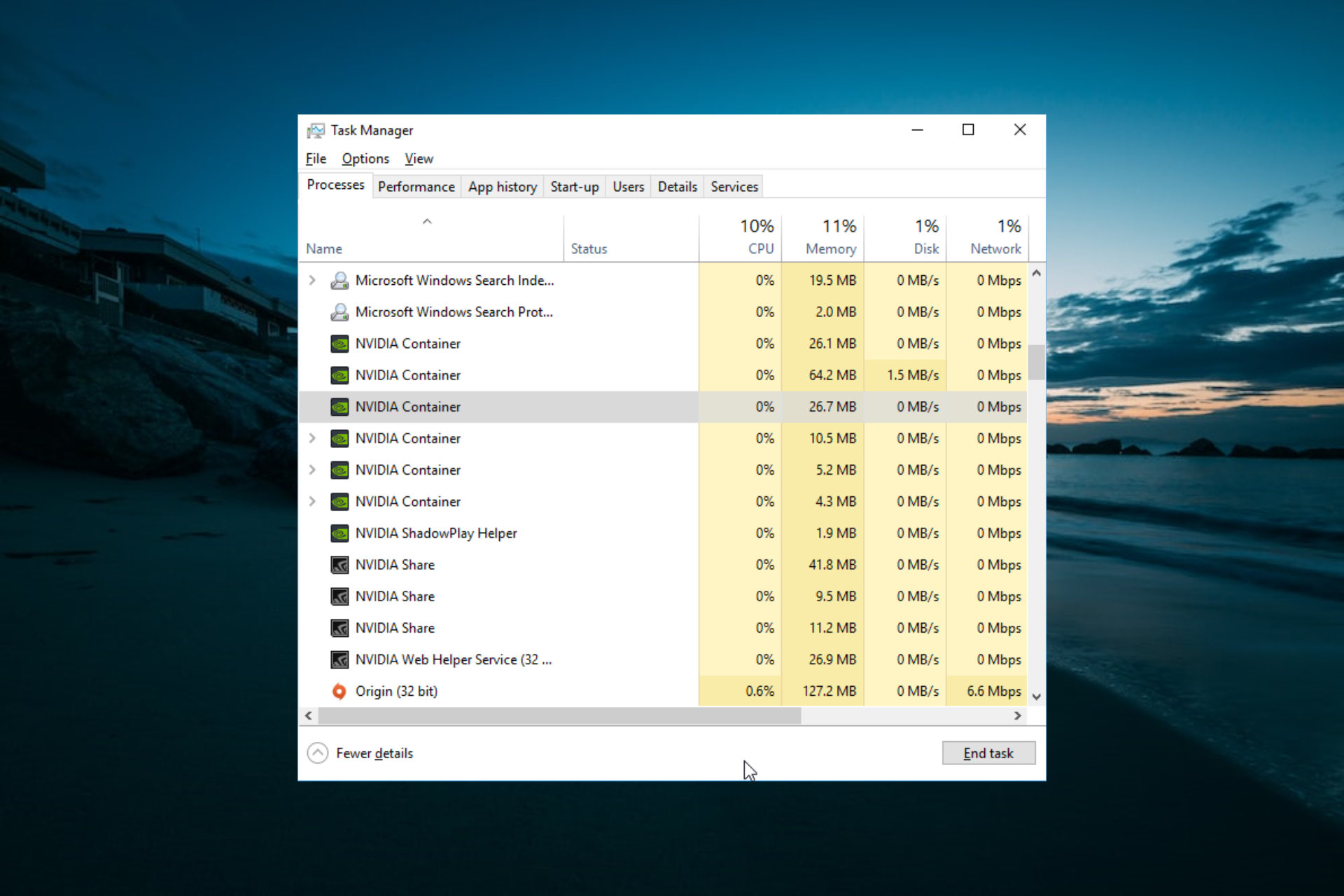
XINSTALAR HACIENDO CLIC EN DESCARGAR ARCHIVO
NVDisplay.Container.exe está asociado con los controladores de tarjetas gráficas NVIDIA. Sin embargo, muchos usuarios han informado que NVDisplay.Container.exe provoca un alto uso de la CPU.
Esto puede ser un gran problema y causar caídas en el rendimiento y tensión adicional en su computadora. Afortunadamente, no es el problema más difícil de resolver, como mostraremos en esta guía.
¿Qué es el contenedor Nvidia?
Como sugiere el nombre, el contenedor de Nvidia es crucial para almacenar otros procesos de Nvidia. También conocido como nvcontainer.exe, funciona como un activador que garantiza que todos los demás procesos se ejecuten sin problemas.
¿Puedo finalizar la tarea del contenedor de Nvidia?
Si bien Nvidia Container realiza algunas tareas importantes, especialmente las relacionadas con la pantalla, puede finalizar el proceso si causa problemas en su computadora.
¿Cómo soluciono el uso de disco, GPU y CPU de Nvidia Container?
1. Cierre el proceso NVDisplay.Container.exe desde el Administrador de tareas
1. Presione el botón ventanas la tecla + mi para abrir el Explorador de archivos y haga clic en Disco local (C) en el panel izquierdo.
2. Ahora, ve a Archivos de programa > Corporación NVIDIA > Pantalla.NVContainer.
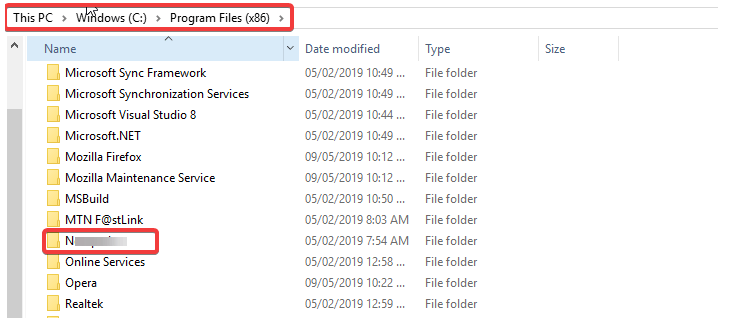
3. Ubique y haga clic derecho en el DisplayDriverRAS.
4. Seleccione Eliminar.
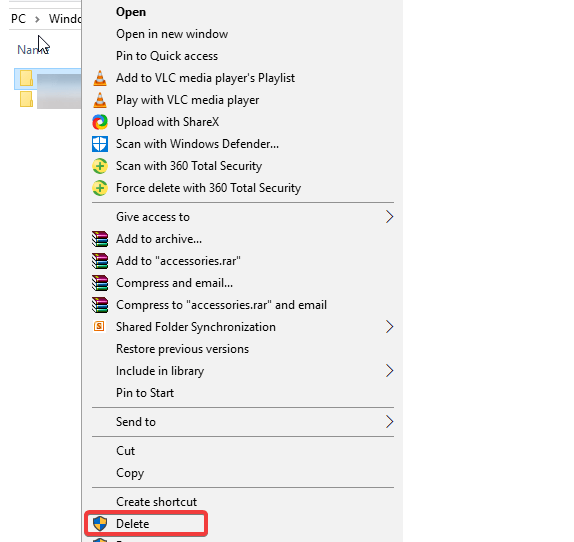
5. Volver a Corporación NVIDIA carpeta y localice y elimine DisplayDriverRAS la carpeta debajo de ella.
6. Salga del Explorador de Windows y presione Control + Cambiar + Esc abrir Administrador de tareas.
7. Pasar por debajo Los procesos pestaña, haga clic derecho en el nvdisplay.container.exe proceso y haga clic en terminar la tarea botón para apagarlo.
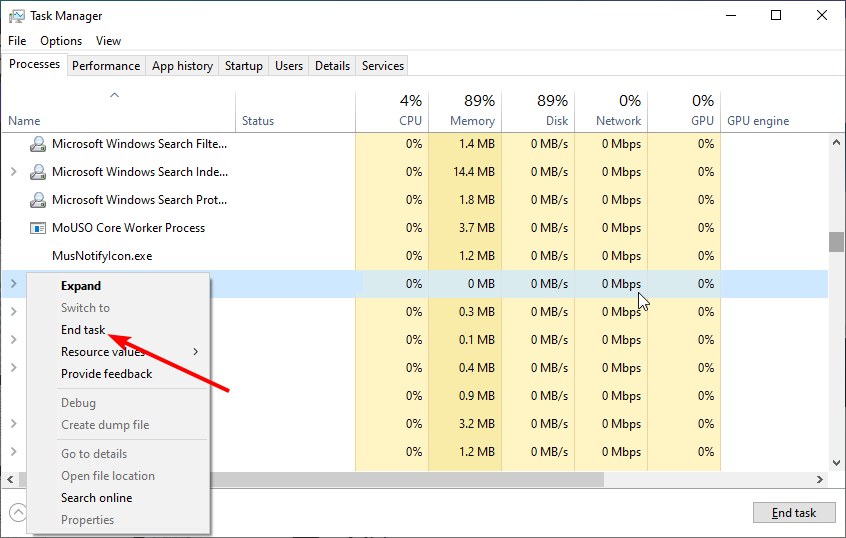
Algunos problemas de la PC son difíciles de solucionar, especialmente cuando se trata de repositorios corruptos o archivos de Windows que faltan. Si tiene problemas para corregir un error, es posible que su sistema esté parcialmente dañado.
Le recomendamos que instale Restoro, una herramienta que escaneará su máquina e identificará cuál es la falla.
Haga clic aquí para descargar e iniciar la reparación.
8. Finalmente, cierre el Administrador de tareas.
2. Instale el controlador NVIDIA anterior
- Abra el cuadro de diálogo Ejecutar: haga clic en ventanas la tecla + R.
- En el cuadro de diálogo, escriba devmgmt.msc y haga clic Bien.
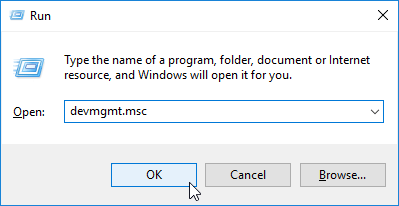
- En la siguiente ventana (Administrador de dispositivos), busque Adaptadores de pantalla y haga clic en él para expandir las opciones básicas.
- Haga clic derecho en el controlador de gráficos NVIDIA y seleccione Desinstalar el dispositivo.
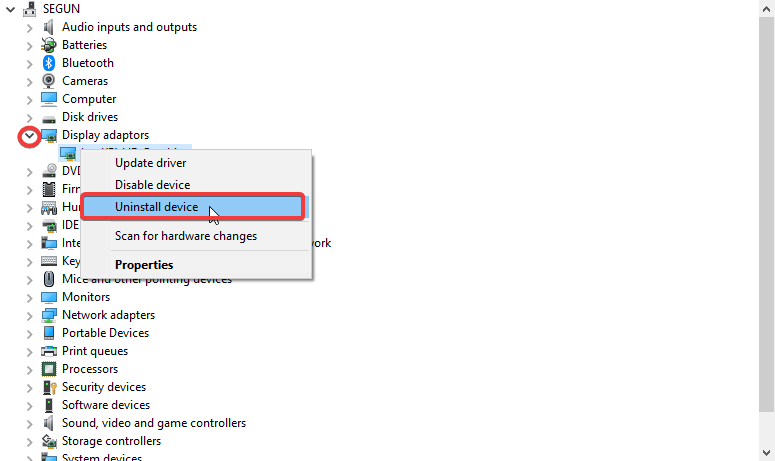
- Confirme la acción cuando se le solicite.
- Después de desinstalar los controladores, vaya al sitio web de descarga de NVIDIA.
- En la ventana que aparece, complete la información requerida (versión del controlador y sistema operativo de la computadora, entre otros) y haga clic en Buscar.
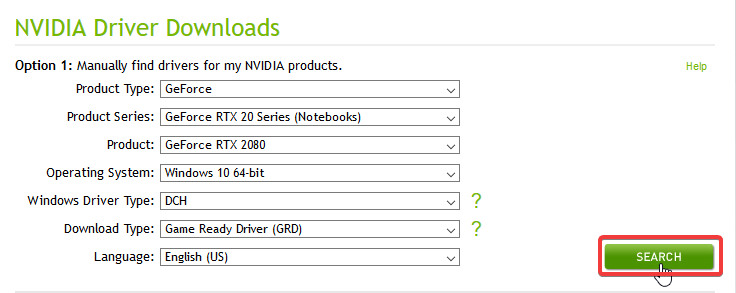
- Seleccione la opción apropiada de la lista de resultados de búsqueda.
- Haga clic en Descargar y siga las indicaciones para guardar e instalar el controlador.
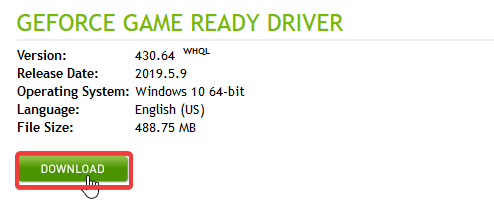
- Reinicia tu computadora.
3. Use software de controlador de terceros
Para asegurarse de que sus controladores funcionen correctamente y tengan las funciones más recientes, le recomendamos que utilice una herramienta de terceros que escanee su computadora e instale los controladores correctos.
Puede optimizar su sistema con unos simples clics y dejar que la herramienta automatizada lleve su dispositivo al máximo rendimiento.
Además, el software puede administrar de manera eficiente todos sus controladores con solo unos pocos clics, para que pueda instalar o actualizar los controladores de su computadora de manera segura.
⇒ Obtener DriverFix
4. Deshabilitar superposición en el juego
- seguir adelante ventanas clave, tipo Geforcey seleccione experiencia geforce opción.
- Seguir adelante ajustes en la esquina superior derecha y vaya a SUPERPOSICIONES EN EL JUEGO sección.
- Ahora, mueva el interruptor de adelante hacia atrás para desactivarlo.
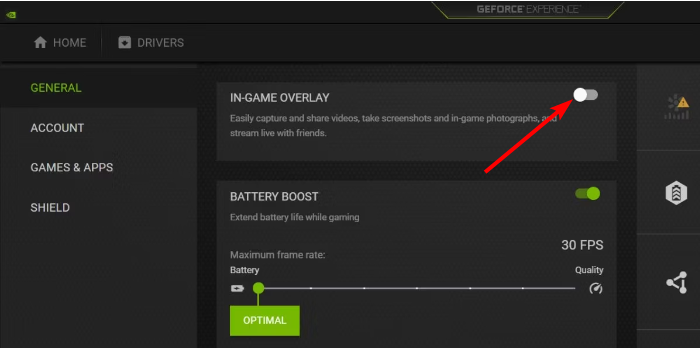
Aunque la función de superposición en el juego es importante y registra el juego, podría ser la causa del alto uso de la CPU de Nvidia Container. Por lo tanto, debe desactivarlo para solucionar el problema.
5. Reinicie los servicios de Nvidia
- seguir adelante ventanas la tecla + Rtipo servicios.mscy haga clic Bien.
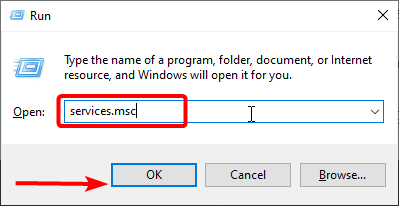
- Haga clic derecho en cualquier proceso que tenga nvidia en él y seleccione Reiniciar opción.
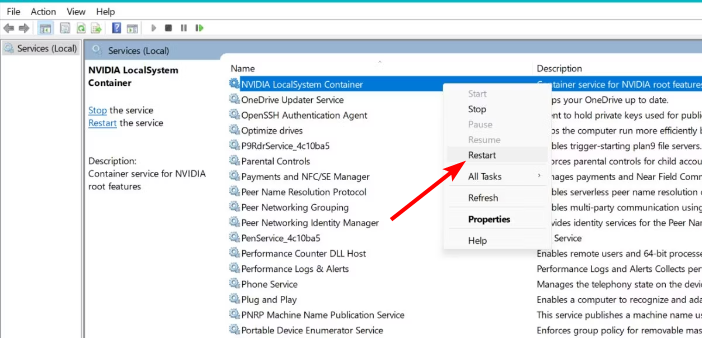
- Finalmente, cuelgue Servicios del sistema ventana y verifique si el problema persiste.
A veces, el alto uso de la CPU de Nvidia Container puede deberse a un mal funcionamiento de los servicios. La solución es reiniciar todos los servicios relacionados.
6. Desinstalar la Experiencia GeForce
- seguir adelante ventanas la tecla + Rtipo appwiz.cply haga clic Bien.
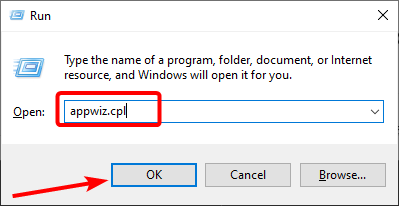
- Haga clic derecho en experiencia geforce opción y seleccione Desinstalar los cambios.
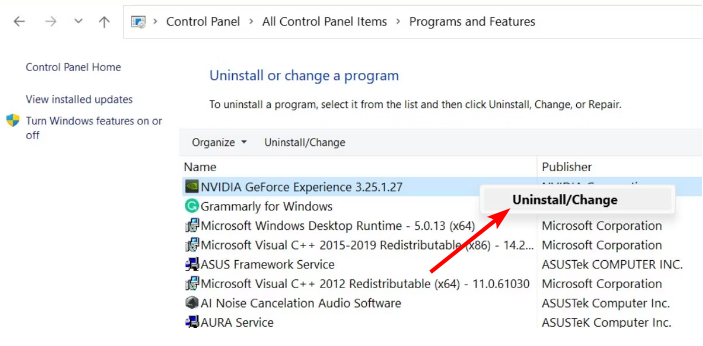
- Finalmente, siga las instrucciones en pantalla para completar el proceso.
Si todas las soluciones anteriores resultan fallidas para resolver el problema de alto uso de CPU de Nvidia Container, debe desinstalar la aplicación GeForce Experience. Esto eliminará muchos procesos de Nvidia que pueden estar usando su CPU.
Ahí está. Estas son soluciones rápidas y fáciles que pueden ayudarlo a corregir el alto uso de CPU de NVDisplay.Container.exe. Detener el proceso problemático suele ser suficiente, pero si el problema persiste, le recomendamos que pruebe una versión anterior de los controladores de Nvidia.
Además, si el Panel de control de Nvidia no se abre, consulte nuestra guía detallada para forzarlo.
Siéntase libre de probar ambas soluciones y háganos saber en la sección de comentarios si estas soluciones fueron útiles para usted.
¿Aún tienes problemas? Solucionarlos con esta herramienta:
PATROCINADO
Si los consejos anteriores no resolvieron su problema, su computadora puede estar experimentando problemas más profundos con Windows. Recomendamos descargar esta herramienta de reparación de PC (altamente calificada en TrustPilot.com) para solucionarlos fácilmente. Después de la instalación, haga clic en el botón Empezar a escanear botón y luego presione Arreglar todo.
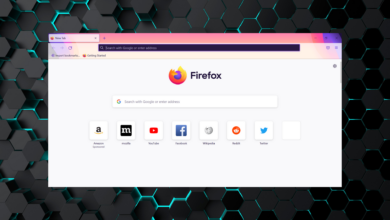

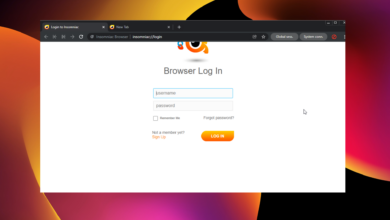

![Photo of Error de actualización de Windows 0x80244018 [5 Ways to Fix it]](https://kdkick.com/wp-content/uploads/2023/05/0x80244018-390x220.png)